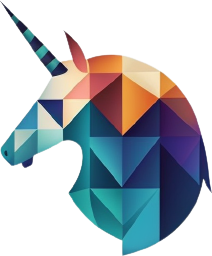On le sait tous, l’IA est en train de prendre une grande part dans notre vie et notre travail. Personnellement je suis époustouflé par les possibilité qu’apporte l’IA et aujourd’hui je voulais vous présenter un tool que j’ai installé et qui permet de booster son terminal Linux avec GPT3.
Le projet s’appelle ai-cli et vous pouvez le trouver sur Github : https://github.com/abhagsain/ai-cli.
Qu’est-ce que ai-cli ?
ai-cli est un outil simple qui une fois installé sur votre machine, va vous permettre d’utiliser la puissance de l’IA directement dans votre temrinal en vous donnant les commandes à exécuter selon votre question.
Je sais que je ne suis pas le seul à m’être retrouvé devant mon terminal, une idée en tête mais sans retrouver la commande pour mettre en application cette idée. Par exemple je ne me rappelais plus de la commande exacte pour lister tous les fichiers du répertoire courant plus vieux de 30 jours et par ordre décroissant.
Grâce à ai-cli, j’ai pu avoir un petit coup de pouce directement dans mon terminal :
$: ai ask "list all files older than 30 days in descending order"
...
> Command is `find . -mtime +30 -printf '%T+ %p\n' | sort -r`
? Select an option (Use arrow keys)
❯ Copy to clipboard
ExitC’est vraiment plaisant d’avoir un petit coup de pouce rapide ! Toutefois, il faut évidemment faire attention à ce que nous retourne l’IA et ne pas copier/coller sans relire !
Installer ai-cli
Pour installer ai-cli rien de plus simple, il faut le faire de façon global via NPM :
$: npm i @abhagsain/ai-cli -g
Ensuite, ajoutez votre clé d’API OpenAI :
- Allez sur https://openai.com/api/login
- Crééz un compte ou connectez-vous
- Allez sur https://beta.openai.com/account/api-keys
- Exécutez la commande
ai auth, entrez votre clé d’API et c’est bon !
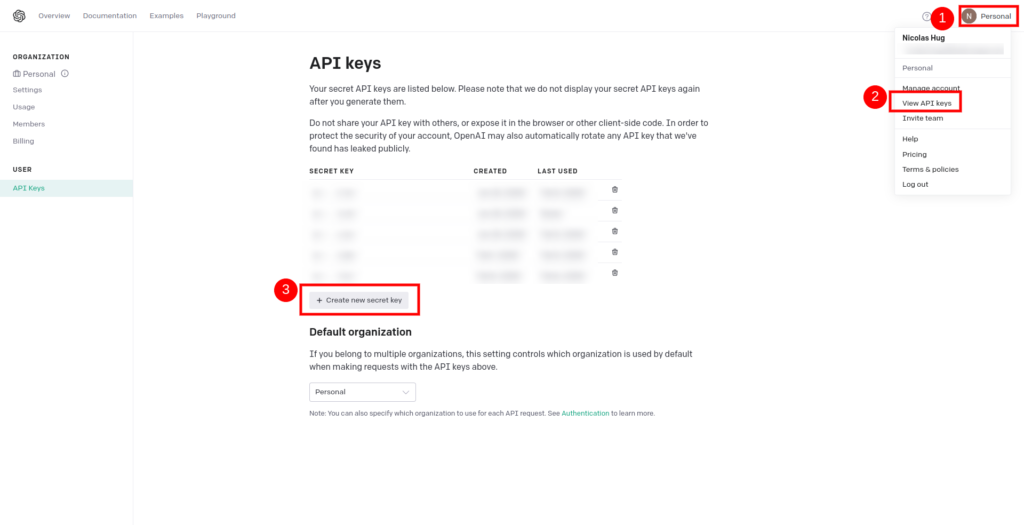
$: ai auth
? Please enter your OpenAI API Key (This would overwrite the existing key) [hidden]
API Key is saved at /home/krustyhack/.config/ai/.ai-cliUtiliser ai-cli
Là aussi, son utilisation est extrêmement simple. Il vous suffit de poser votre question en anglais :
$: ai ask "Check process running on port 8000"
...
> Command is `lsof -i tcp:8000`
? Select an option (Use arrow keys)
❯ Copy to clipboard
Exit
Faire attention aux réponses données
Voici un exemple d’une commande que ai-cli m’a retournée mais qui n’est pas correcte, en tout cas en partie :
$: ai ask "Restart all kubernetes pods in namespace test"
...
> Command is `kubectl delete po -n test --all && kubectl create po -n test --all`
? Select an option (Use arrow keys)
❯ Copy to clipboard
ExitL’idée est là en supprimant les pods avec kubectl delete mais le kubectl create n’est pas pertinent. On va tester un deuxième prompt :
$: ai ask "Do a Kubernetes deployment rollout for deployment XXX in namespace YYY"
...
> Command is `kubectl -n YYY rollout restart deployment/XXX`
? Select an option (Use arrow keys)
❯ Copy to clipboard
ExitLa réponse est déjà plus cohérente et plus intéressante !
Mon avis sur ai-cli
Malgré mes années d’expérience en informatique, j’ai souvent des petits blancs, notamment lorsque j’utilise mon terminal pour exécuter des commandes.
J’avais pour habitude d’aller demander à Google lorsque j’avais besoin d’un petit coup de pouce. Maintenant grâce à ai-cli je peux rester dans mon terminal et me débloquer d’une petite perte de mémoire !
Je trouve cette outil vraiment intéressant et pratique ! Le seul bémol c’est qu’il semble impossible de faire des prompts en français :
$: ai ask "lister tous les fichiers pdf"
...
Sorry, Can't answer that.Personnellement cela ne me dérange pas, mais je sais que pour certain l’anglais n’est pas évident et que ça peut bloquer.
Quoiqu’il en soit, je recommande ce petit tool que j’ai adoré !